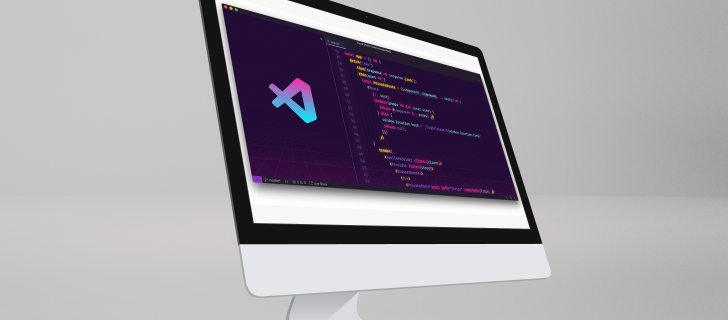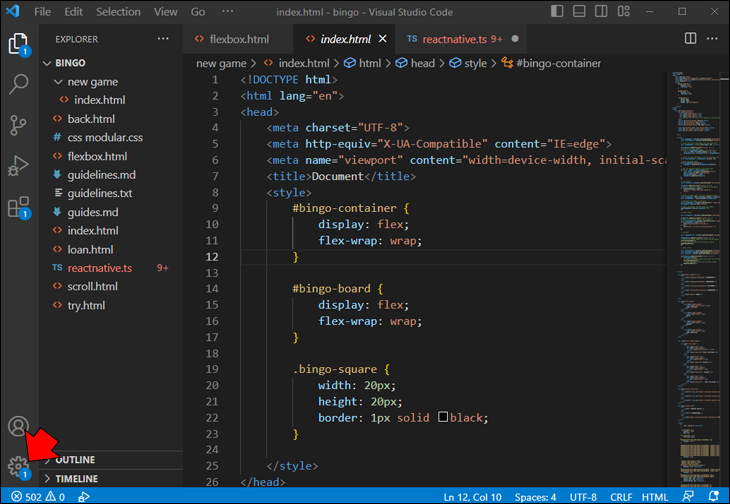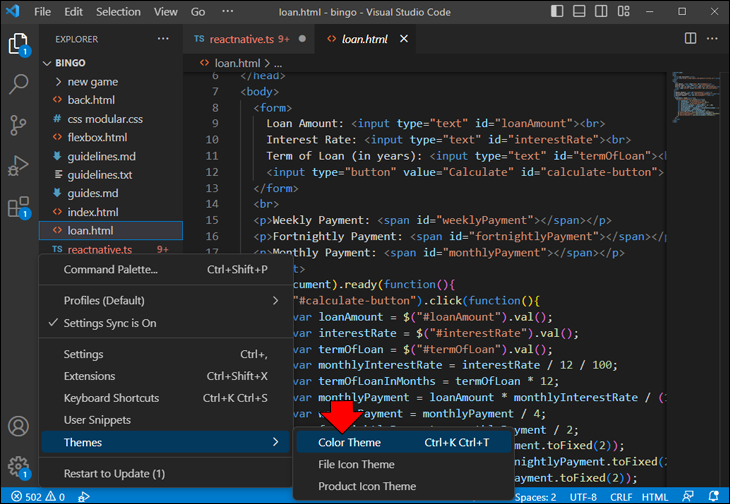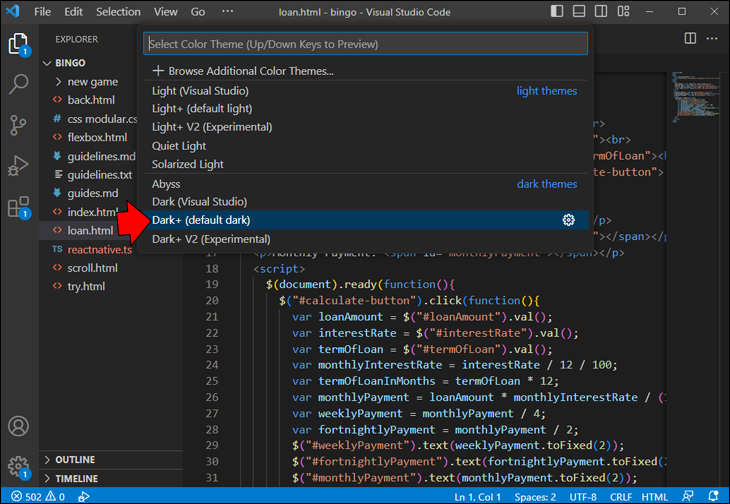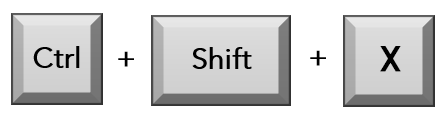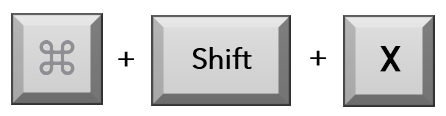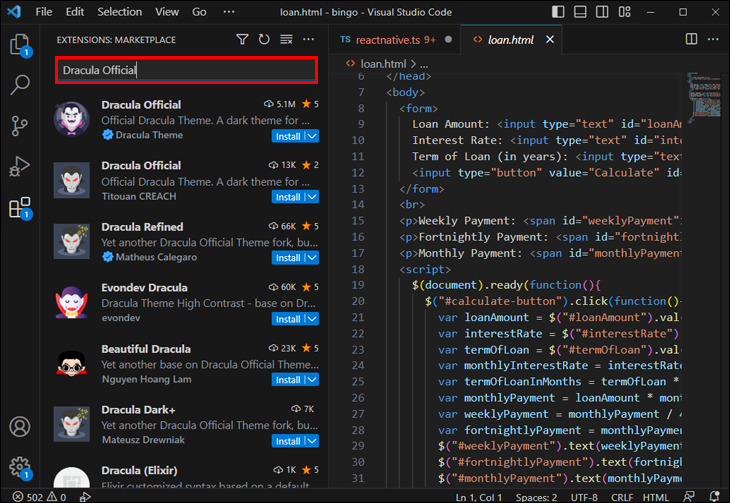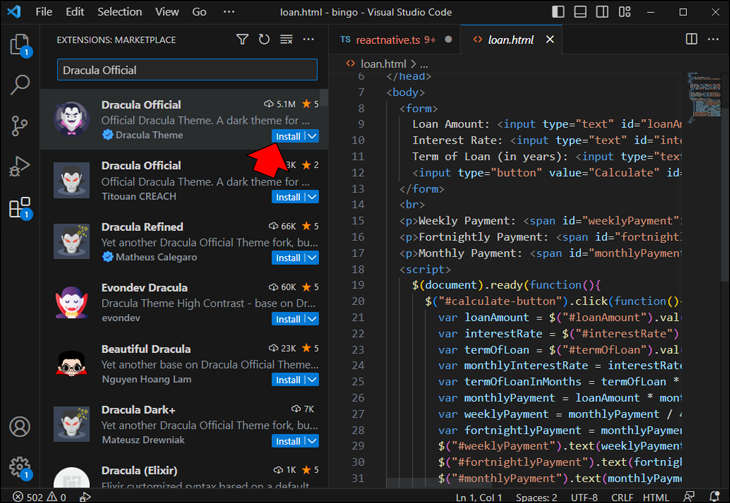Puikiai palaikydamas įvairias programavimo kalbas ir daugybę funkcijų, nenuostabu, kad VS Code yra vienas geriausių kūrėjų pasirinkimų. Svarbus aspektas, išskiriantis VSCode, yra tinkinama sąsaja per temas. Šiame straipsnyje bus nagrinėjamos geriausios „Visual Studio Code“ funkcijos, kad pagerintumėte kodavimo patirtį.
Visual Studio piktogramų temų svarba
Tinkamos temos pasirinkimas VSCode aplinkai gali labai paveikti jūsų produktyvumą ir bendrą kodavimo patirtį. Temos pateikia įvairias spalvų schemas ir vaizdinius elementus, atitinkančius skirtingus kūrėjų pageidavimus. Tinkamai parinkta tema suteiks tokių pranašumų kaip:
- Pagerinkite fokusavimą koduodami
- Patobulintas kodo skaitomumas
- Sumažinkite akių įtampą ilgų kodavimo seansų metu
- Vizualiai patraukli sąsaja
Populiariausios 2023 m. „Visual Studio“ kodo funkcijos
„Visual Studio Code“ temos yra puikus būdas paryškinti seansus ryškiomis spalvomis ir kontrastu arba sukurti raminančią, malonią akiai spalvų paletę.
Čia yra 10 populiariausių 2023 m. „Visual Studio Code“ temų. Tai yra vienos populiariausių parinkčių, kurias įvertino šimtai tūkstančių patenkintų vartotojų.
1. „Atom One Dark“ tema
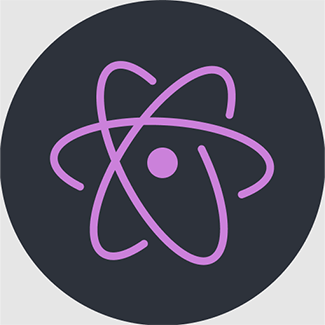
Tarp daugelio tamsių bruožų jis dominuoja „Atom One Dark“ Daugiau nei 7 mln. įdiegimų ir išskirtinis įvertinimas – 4.6/5. Akį traukiantis šviesiai violetinės, šviesiai mėlynos ir ryškiai raudonos spalvos derinys sukuria kontrastą juodame fone. Naudojant „Atom One Dark“ bus nesunku pastebėti, kurios kodo dalys atrodo neteisingos, nes jos turės stulbinančių vizualinių neatitikimų.
2. Naktinė pelėda

Naktinė pelėda Sukurtas galvojant apie nakties kūrėjus, jis gali pasigirti įspūdingu 1.8 mln. įdiegimų ir 4.9/5 įvertinimu. Išskirtinė temos spalvų schema, kurią sudaro šviesiai violetinė, gelsvai oranžinė, šviesiai žalia, indigo ir mėlyna, pritaikyta daltonikai. puikiai tinka esant silpnam apšvietimui.
Jei naudojate dienos režimą, yra „Day Owl“ parinktis, kuri puikiai veikia, tačiau „Naktinio pelėdos“ kontrastas nustatytas tinkamai.
3. Medūzos tema

Mėgaukitės JellyFish tema 4.6/5 įvertinimas ir 156000 XNUMX įdiegimų kūrėjai raginami pasinerti į jūros įkvėptą gelmę. Vandens mėlynos, giliai geltonos ir rožinės raudonos spalvos atspalviai primena kelionę po vandeniu, leidžiančią programuoti gyvybingoje, spalvingoje aplinkoje.
Tačiau akinančių spalvų gali būti per daug, todėl gali tekti pakoreguoti kontrasto ir spalvų nustatymus arba naudoti tinkamą foninį apšvietimą, kad išvengtumėte akių nuovargio.
4. FireFly Pro
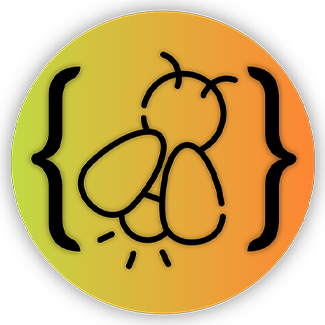
FireFly Pro , spinduliuojanti tema, įkvėpta ugniagesių spindesio, turi daugiau nei 94000 XNUMX instaliacijų. Siūloma tris tamsias spalvas – „Firefly Pro“, „Midnight“ ir „Bright“ – ši tema naudoja šviesiai violetinę, dangaus mėlyną, žalią ir oranžinę spalvas, kad būtų sukurta šviesi kodavimo patirtis.
„FireFly Pro“ naudoja daugiau geltonų atspalvių nei daugelyje kitų temų, todėl ji mažiau tinka ryškiam fonui. Jo spalvų paletė taip pat ribota, tačiau kontrastas tamsiame fone veikia jo naudai.
5. Vidurnakčio sintezatorius
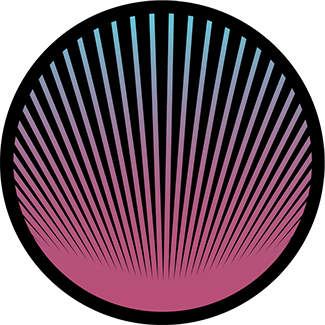
Nors jis gali būti ne toks populiarus kaip kitos temos, diegimo nereikėtų pamiršti „Midnight Synth“ 27000 XNUMX įdiegimų. Ši tema yra šviesiai violetinės, tamsiai violetinės, rožinės ir žalsvai mėlynos spalvos simfonija, kuri traukia kūrėjus, kurie mėgsta paslaptingesnę kriptovaliutą.
„Midnight Synth“ trūksta paryškintų geltonų ir raudonų spalvų, kad būtų kontrastas, tačiau turėtų pakakti raminančios mėlynos spalvų paletės, tačiau vis tiek galima pažvelgti į klaidų kodą.
6. Kobaltas 2

Kobaltas 2 Tai akį traukianti tema su ryškia spalvų schema, apimančia mėlynos, geltonos ir rožinės spalvos atspalvius. Dėl didelio kontrasto išvaizdos sulaukė daugybė kūrėjų, kurie vertina aptakų ir modernų dizainą. Jis taip pat puikiai tinka transliuoti ir dalytis ekranu dėl didelio kontrasto.
7. Drakulos pareigūnas

Tiems, kurie vertina gotiškesnę estetiką, „Dracula Official“ tema suteikia tamsią ir nuotaikingą aplinką, kurioje derinami violetiniai, rožiniai, žali ir geltoni atspalviai, kad būtų siaubingai graži kriptovaliuta. Jo didelio kontrasto tema buvo atsisiųsta daugiau nei 5 milijonus kartų.
8. Palenight straipsnis

Įkvėptas medžiagų dizaino gairių Medžiaga Palenight Minimalistinis vaizdas, kuriame naudojamos švelnios, prislopintos spalvos. Nepakankama elegancija pritraukė augančią kūrėjų bendruomenę, kuri vertina savo kodavimo aplinkos paprastumą ir aiškumą. Jame yra didelio ir vidutinio kontrasto parinktys, kad būtų galima labiau pritaikyti.
9. Saulės obscura

Soliarizuota tamsa Klasikinė kūrėjų mėgstama mažo kontrasto tema, skirta sumažinti akių įtampą. Ji turi daugiau nei 94000 XNUMX atsisiuntimų, o kruopščiai atrinktos spalvų paletės sukuria harmoningą šiltų ir šaltų tonų pusiausvyrą, skatinančią ramią ir sutelktą šifravimo aplinką. Jis yra šviesus ir tamsus režimai, todėl gali prireikti šiek tiek priprasti dėl šiek tiek keistų fono spalvų.
10. Noktis

Apimkite tamsą su tema noctis , kuris yra dar vienas puikus pasirinkimas programuotojams, norintiems dirbti vėlai vakare. Elegantiška ir moderni išvaizda, ši tema siūlo daugybę gerai parinktų spalvų palečių, kurios sumažina akių įtampą ir pagerina skaitomumą.
Šios temos parenkamos pagal jų populiarumą, įvertinimus ir unikalius požymius, todėl kūrėjams suteikiama daugybė galimybių. Nesvarbu, ar jums labiau patinka atpalaiduojanti „Atom One Dark“ ramybė, ar neįvertinta „Material Palenight“ elegancija, kiekviena tema suteikia išskirtinę vaizdinę aplinką, kuri palaiko ir įkvepia jūsų kodavimo pastangas.
Kaip pakeisti VS piktogramos temą ir spalvas
„Visual Studio Code“ aplinkos tinkinimo procesas yra paprastas ir intuityvus. VS Code saugo tvirtą iš anksto įdiegtų temų rinkinį, todėl turėtumėte pakankamai laiko nuspręsti, kurie temų aspektai jums labiausiai patinka: kontrastas, spalvų parinktys, skaitomumas ar akinimas.
Norėdami pakeisti VS piktogramos temą, atlikite šiuos paprastus veiksmus:
- įjungti Visual Studio kodas ir spustelėkite krumpliaračio piktograma esantį apatiniame kairiajame lango kampe, kad pasiektumėte nustatymų meniu.
- Raskite Spalvų tema iš pasirodžiusio išskleidžiamojo sąrašo. Bus parodytas naujas meniu, kuriame bus rodomos šiuo metu jūsų sistemoje įdiegtos temos.
- Naršykite galimas parinktis ir spustelėkite pasirinktą temą. Pakeitimai bus pritaikyti akimirksniu, todėl galėsite peržiūrėti pasirinktą temą realiuoju laiku.
Jei norite įdiegti kitas temas, „Visual Studio Marketplace“ yra galimybių lobis. Štai kaip pasiekti ir įdiegti naujas temas:
- „Visual Studio Code“ spustelėkite piktogramą Rodyti plėtinius arba bakstelėkite „Ctrl“ + „Shift“ + X (arba Cmd + Shift + X „MacOS“), kad atidarytumėte plėtinių šoninę juostą.
- Ieškokite norimos temos naudodami raktinius žodžius, pvz., „tema“ arba konkrečios temos, nurodytos mūsų 10 geriausių sąraše, pavadinimą.
- Spustelėkite Diegimai temą, kurią norite pridėti, ir kai baigsite, ji bus pasiekiama sąraše Spalvų tema rinktis.
Eksperimentuokite su skirtingomis temomis, kad rastumėte tobulą, atitinkančią jūsų kodavimo stilių ir pageidavimus, ir pakelkite savo kūrimo patirtį į naujas aukštumas.
Veiksniai, į kuriuos reikia atsižvelgti renkantis „Visual Studio“ piktogramos temą
Pasirinkdami temą savo VSCode aplinkai, atminkite šiuos veiksnius:
- Asmeniniai pageidavimai: pasirinkite temą, kuri atitinka jūsų skonį ir sukuria vizualiai patrauklią aplinką.
- Prieinamumas: įsitikinkite, kad pasirinkta tema yra pasiekiama, atsižvelgiant į tokius veiksnius kaip spalvų aklumas ir prasto apšvietimo sąlygos.
- Kodavimo trukmė: apsvarstykite, kiek laiko praleidžiate koduodami. Tamsios temos dažnai labiau tinka ilgiems užsiėmimams, kad sumažintų akių įtampą.
Paskutinė tema
Apsvarstę svarbiausias šiame straipsnyje paminėtas temas, asmenines nuostatas ir prieinamumą, galite sukurti tobulą aplinką savo plėtros verslui. Eksperimentuokite su skirtingomis temomis, kad rastumėte tą, kuri geriausiai atitinka jūsų poreikius ir pageidavimus, ir galiausiai sukurkite malonesnę ir efektyvesnę kodavimo patirtį.
Atminkite, kad „Visual Studio Marketplace“ siūlo platų temų asortimentą, taigi, jei šiame straipsnyje minimos temos ne visai atitinka jūsų pageidavimus, visada galite ieškoti kitų variantų, kad rastumėte tinkamiausią.
Radote mėgstamą temą, kurios čia nebuvo? Papasakokite mums toliau pateiktame komentarų skyriuje.